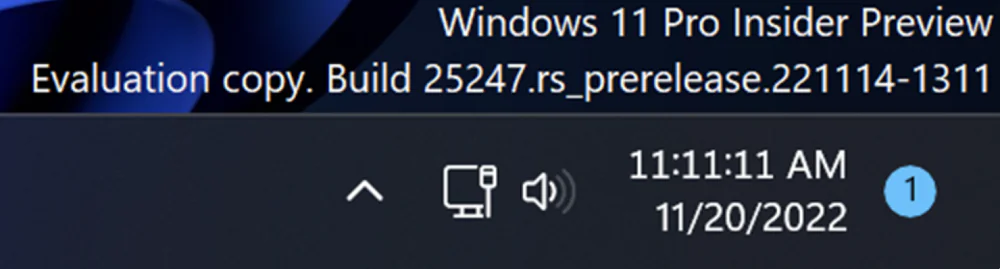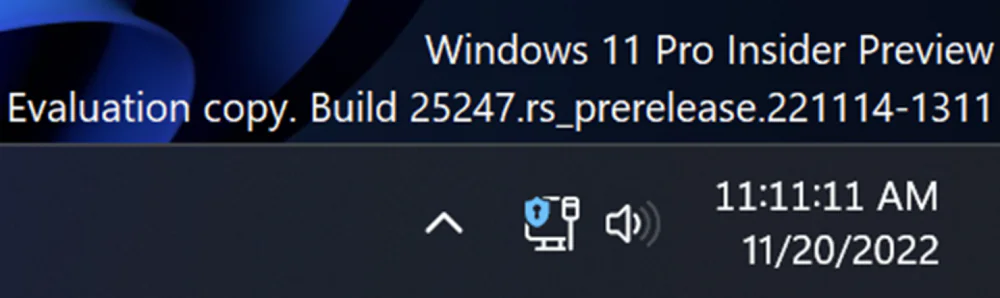Se supo que Microsoft pronto lanzará una actualización importante para Windows 11 22H2 Moment 3 . Averigüemos qué hay de nuevo en esta nueva actualización.
Windows 11 22H2 Moment 2, una de las principales actualizaciones de este año para el sistema operativo de Microsoft, se lanzó en marzo. Sin embargo, recibiremos nuestra próxima gran actualización en unas pocas semanas. Es posible que el gigante de Redmond haya anunciado accidentalmente que está trabajando en una actualización de Moment 3. Ya se informó que la actualización de Moment 3 para Windows 11 debería lanzarse alrededor de mayo o junio.
Microsoft agregó información a su página de soporte sobre la actualización de Windows 11 22H2 Moment 3 sin fanfarria. La información redactada se cargó en GitHub en su forma original. Muestra que el trabajo en el Momento 3 se completará en las próximas semanas mientras la actualización aún se está probando.
En pocas palabras, los Momentos son nuevas actualizaciones que permiten al equipo de Windows implementar nuevas funciones y mejoras a medida que están disponibles, además de las versiones principales. Es una especie de actualización de «funcionalidad reducida» para dispositivos móviles. Y la compañía planea lanzar una nueva versión cada 3 años.
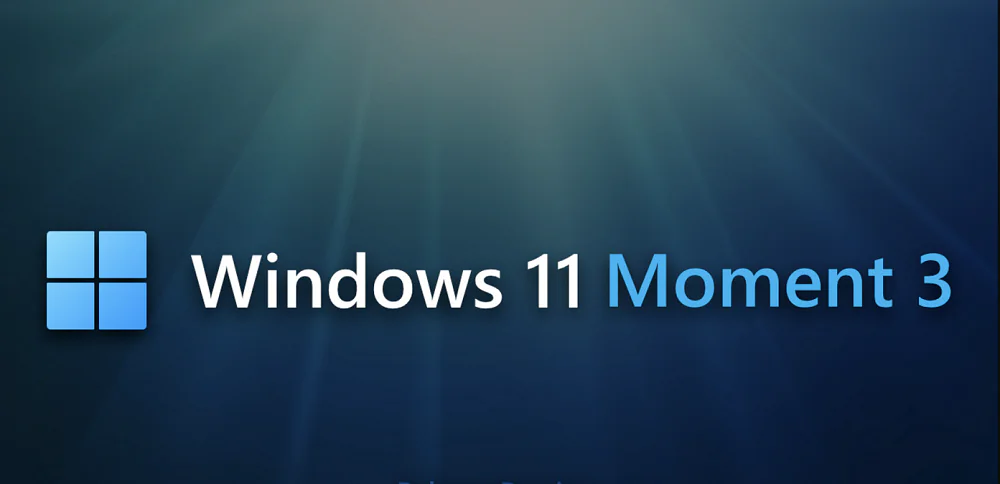
La actualización no tiene un nombre oficial. Pero está etiquetada como actualización KB5026446 y cambia el número de versión a Windows 11 Build 22621.1776. Esta versión no requiere reinstalación, sus archivos disponibles se descargarán e instalarán automáticamente a través de Windows Update como una actualización mensual normal.
Actualmente, esta versión de la actualización ya se ha enviado a los expertos en el canal Release Preview del programa Windows Insider.
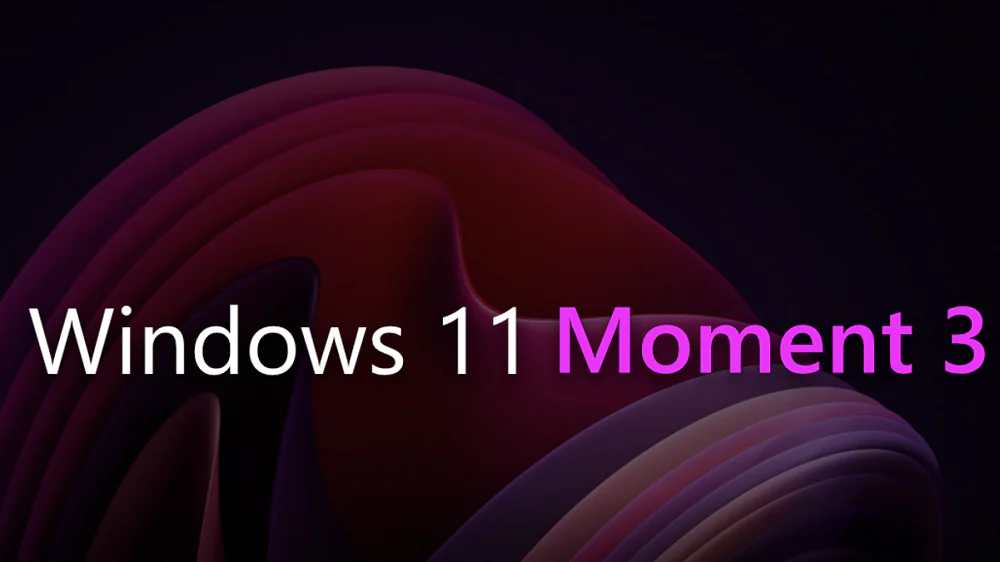
La actualización de Moment 3 promueve nuevas funciones desarrolladas por Microsoft durante este período de tiempo, por lo que no tiene que esperar a que se actualice una versión principal para obtener las nuevas funciones. Para hacer esto, debe convertirse en miembro del programa Windows Insider y seleccionar el canal Release Preview. Ya escribí un artículo separado al respecto, si está interesado, léalo.
Todos los demás deben ser pacientes y esperar su momento. Bueno, vamos a familiarizarnos con las nuevas funciones y cambios en Windows 11 22H2 Moment 3.
La barra de tareas admite segundos nuevamente
Anteriormente, Microsoft eliminaba los segundos del reloj de la barra de tareas, lo que significaba que solo se mostraban el año, el mes, el día, las horas y los minutos. Los desarrolladores explicaron la eliminación de segundos por el hecho de que afectaría el rendimiento del sistema.
Microsoft afirma que el cambio constante de segundos hace que algunos componentes no entren en suspensión y consuman recursos de hardware, por lo que eliminar el soporte para segundos ayudará a mejorar el rendimiento y la duración de la batería.
Sin embargo, a pedido de muchos usuarios, Microsoft nuevamente admite la segunda pantalla, que no está habilitada de manera predeterminada, y los usuarios que la necesiten podrán habilitar el segundo reloj en la configuración.
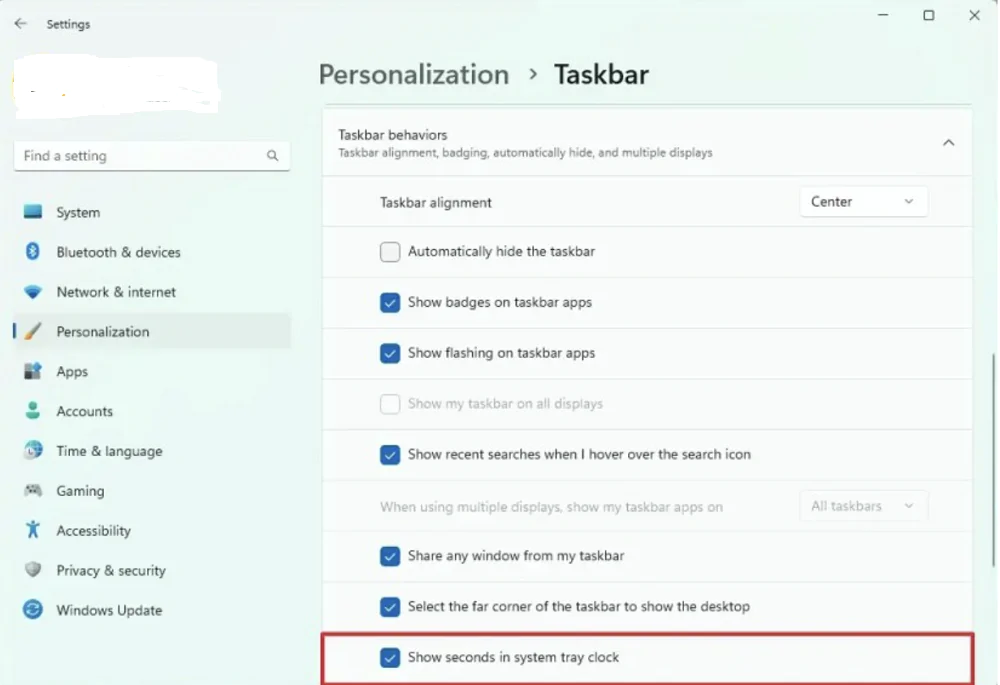
Para hacer esto, deberá ir a Configuración, abra la sección Personalización, donde debe ir a la Barra de tareas. Allí debe encontrar en la parte inferior Configuración de la barra de tareas, en la que habrá un elemento Mostrar segundos en el reloj de la bandeja (Mostrar segundos en el reloj de la bandeja). Debería estar activado. Ahora, junto a las horas y los minutos, tendrás segundos.
El icono de red muestra el bloqueo de VPN
Para que sea más fácil para los usuarios saber si están usando una red privada virtual, Microsoft cambió el ícono de conexión de red y agregó un indicador de bloqueo para las conexiones VPN.
Cuando utilice un sistema VPN integrado conectado, los íconos de conexión por cable e inalámbrica mostrarán un candado, pero cuando esté conectado a una red no local, el ícono de candado no aparecerá. En condiciones normales, este es un indicador de red normal. Después de conectarse a un túnel encriptado, aparece un indicador de bloqueo en él.
Notificación de código de verificación 2FA multiplataforma
Cuando el usuario está utilizando un teléfono móvil Android y ya ha conectado la aplicación a través del teléfono móvil para el emparejamiento, el código de verificación recibido por el teléfono móvil se transmitirá al centro de mensajes de la computadora.
Esta función utiliza la interceptación y la identificación inteligente de notificaciones, como códigos de verificación de SMS, códigos de verificación de dos pasos, etc., que pueden identificarse y luego copiarse y pegarse en la computadora.
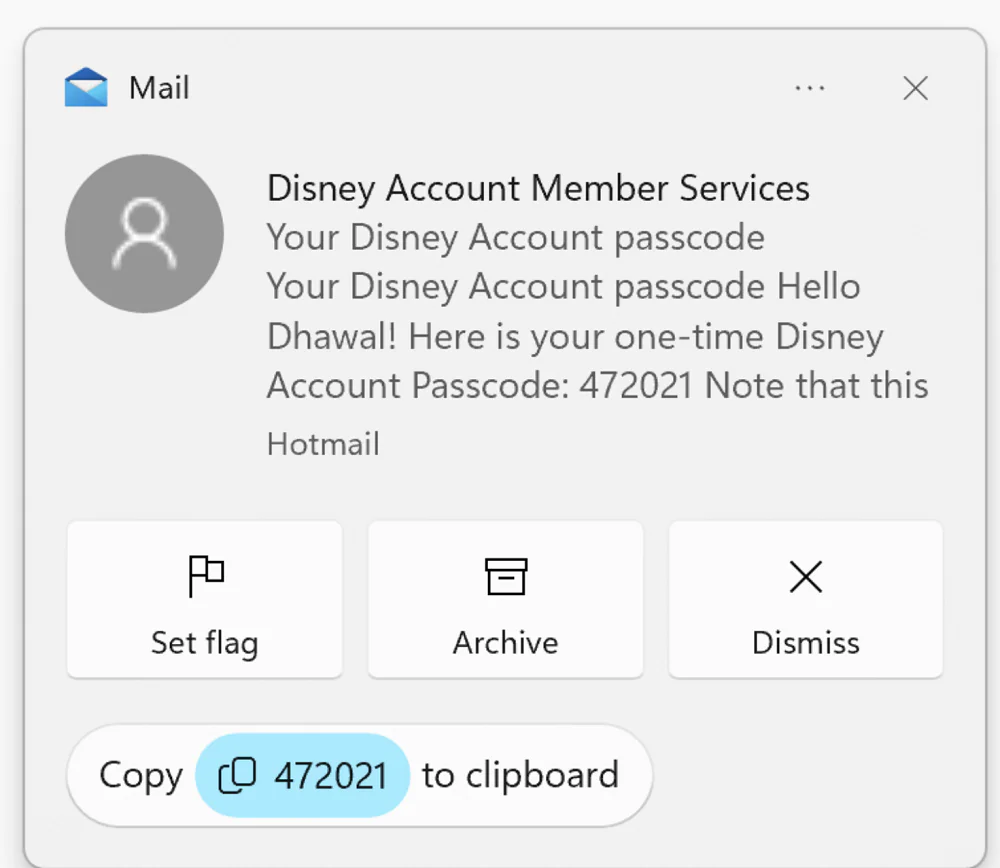
Nota. Esta característica puede debilitar la seguridad. Para mayor seguridad, puede desactivar esta función para evitar que el código de verificación se envíe a su computadora.
Cabe señalar que la función de notificación del código de verificación actual no es compatible con otros idiomas además del inglés. Por ejemplo, el apoyo de Ucrania todavía tendrá que esperar.
Se agregó una página de configuración de USB4 dedicada
A partir de esta versión, Microsoft ha agregado un nuevo menú a Bluetooth y dispositivos y USB: Concentradores y dispositivos USB4, que se utiliza para mostrar dispositivos relacionados con USB4.
Ya sea que se trate de una estación de acoplamiento compatible con USB4, un periférico de alto rendimiento, una pantalla o un cargador, si el protocolo lo admite, aparecerá en esta página.
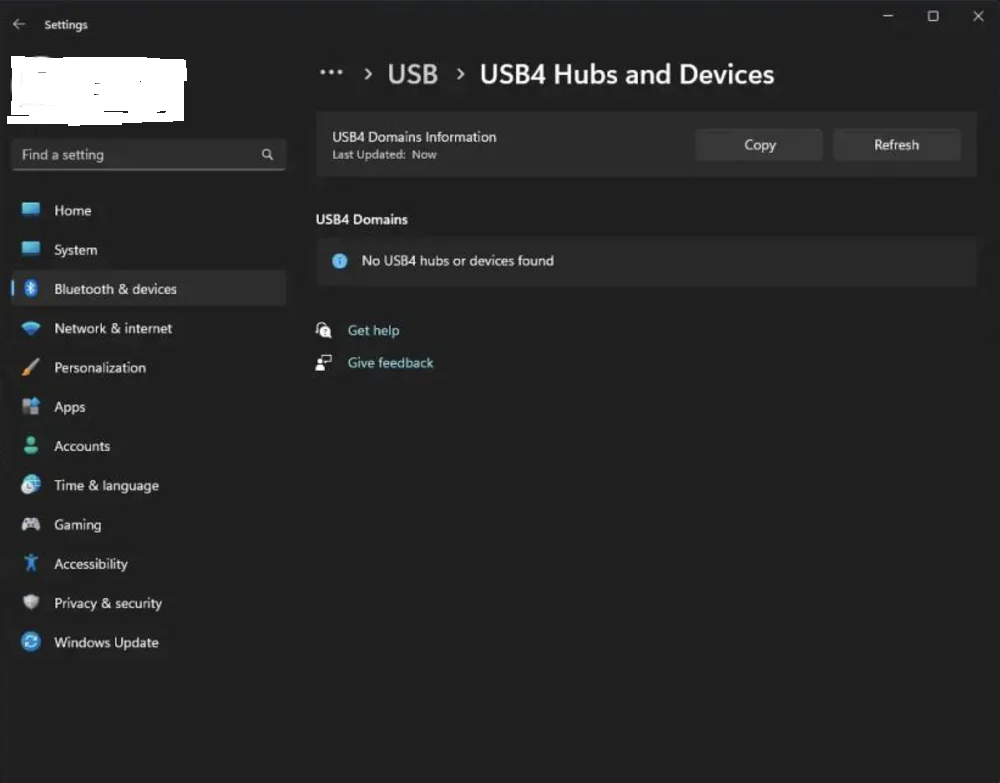
Entonces, ¿Cuál es el punto de mostrarlo? El usuario puede administrar su dispositivo aquí, ver funciones relacionadas, información periférica e incluso solucionar problemas, etc.
En general, esta nueva página está destinada principalmente a brindar información. En cuanto a las funciones proporcionadas por el propio dispositivo, se supone que se requiere el software especial del fabricante para su funcionamiento.
Nota: Esta función solo aparecerá si el dispositivo es compatible con USB 4. Si el dispositivo no es compatible con USB 4, esta página de opciones no aparecerá en la configuración.
Control adaptativo mejorado del brillo del contenido
Esta función está diseñada para ajustar automáticamente el brillo de la pantalla de acuerdo con el contenido que se muestra en la pantalla para aumentar la duración de la batería. Esta característica es compatible con computadoras portátiles y de escritorio.
En la nueva versión del sistema operativo, Microsoft agregó opciones para esta función que permiten a los usuarios elegir el modo de operación, como apagar, encender cuando usa batería y encender independientemente de la situación.
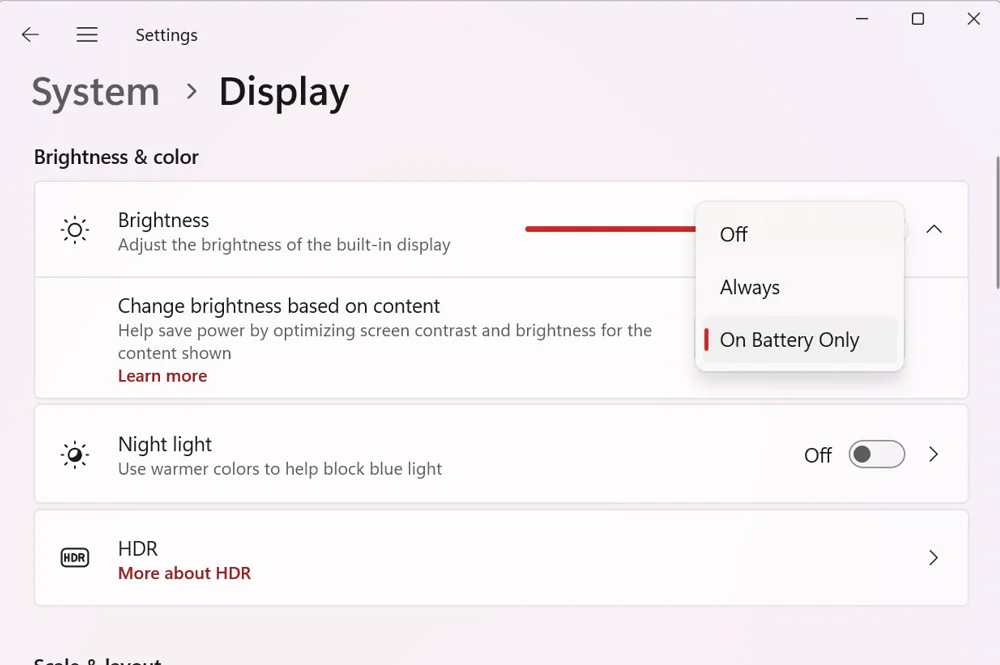
Cabe señalar que esta función también necesita el soporte del fabricante del hardware, y los usuarios deben actualizar la última versión del controlador OEM para garantizar el uso normal de esta función.
Cómo verificar si esta función está disponible: Vaya a Configuración, Sistema, Pantalla, Brillo. Si no ve la función, significa que el dispositivo no es compatible temporalmente.
Personalización del botón PrintScreen
La tecla PrintScreen en el teclado es muy conveniente para crear rápidamente capturas de pantalla, cuando presiona PrintScreen, el sistema captura automáticamente toda la pantalla y la copia en el portapapeles.
Cuando necesite tomar una captura de pantalla de solo una parte de la pantalla, simplemente presione PrtSc, encierre en un círculo la parte que desea y listo. Ahora el usuario no necesita recortar la captura de pantalla para compartirla rápidamente. Es decir, el sistema actualizado ofrece una nueva versión de la herramienta de captura de pantalla integrada en Windows 11. Después de hacer clic en ella, puede seleccionar manualmente el área de captura de pantalla o la pantalla completa.
La única diferencia es que la versión anterior captura toda la pantalla y luego la copia en el portapapeles, mientras que la nueva versión requiere que el usuario haga clic con el mouse para tomar una captura de pantalla completa y luego copiarla en el portapapeles.
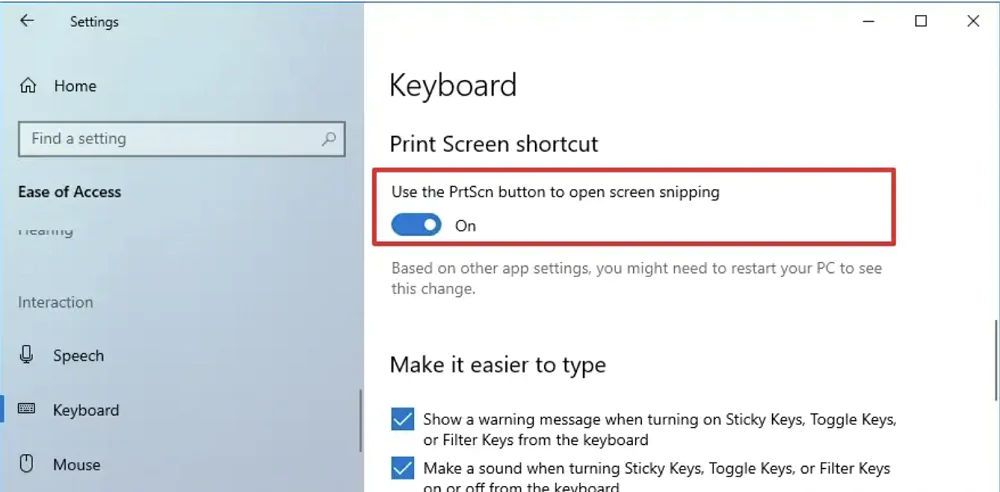
La buena noticia es que, aunque el usuario ahora tendrá que hacer un paso adicional al hacer clic, la nueva versión de la herramienta de captura de pantalla es más poderosa y le permite seleccionar las áreas deseadas de la captura de pantalla.
Si no le gusta esta función, puede cambiarla en la configuración y, después de volver a cambiarla, aún tomará una captura de pantalla de pantalla completa en el portapapeles sin preguntar cuando presione Win+PnSc.
Para configurar la función deseada, debe ir a «Configuración de Windows 11», abra la sección «Accesibilidad», «Interacción», donde puede abrir la configuración de «Teclado». Ahora vaya a la sección «Teclado electrónico, teclas de acceso rápido y pantalla de impresión». Allí seleccione «Presione la tecla Imprimir pantalla para abrir la captura de pantalla». Puede habilitar o deshabilitar esta función.
Cambie el número de pestañas multitarea
Cuando presionamos la combinación de teclas Alt+Tab, el sistema ordenará el software abierto recientemente por tiempo, y luego podrá usar el teclado para cambiar rápidamente de pestaña.
Esta característica es muy conveniente para los usuarios que a menudo trabajan simultáneamente en modo multitarea, pero por alguna razón, Microsoft limita la cantidad de pestañas.
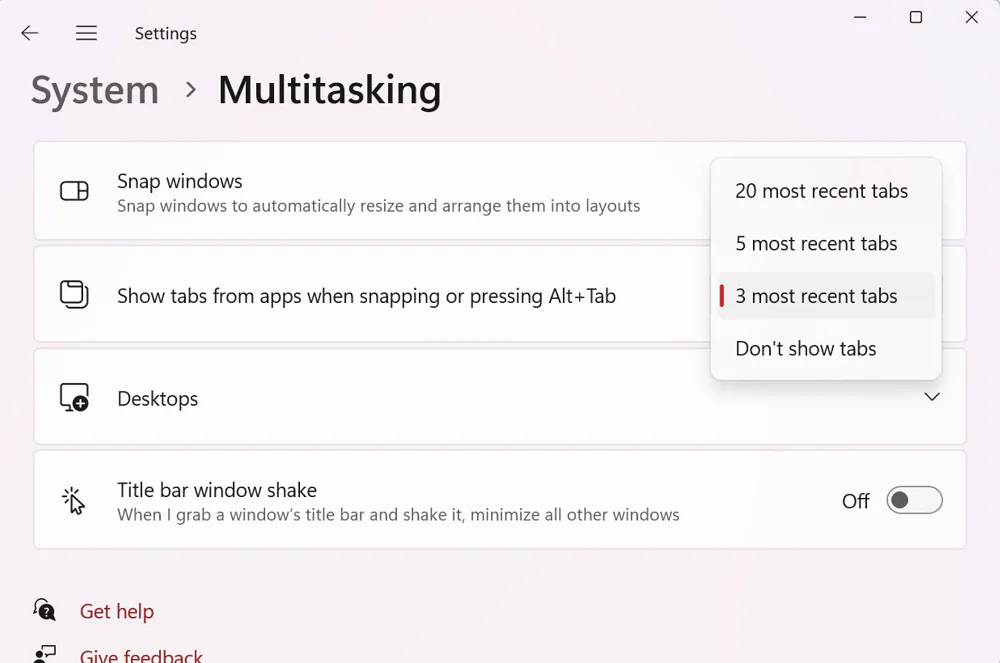
Pero Microsoft no mencionó este cambio en su blog. Por lo tanto, no está claro cuál es el propósito de deshabilitar pestañas simultáneamente. Esto puede deberse al uso de memoria por parte de esta función. Anteriormente, era imposible deshabilitar las pestañas.
Los usuarios ahora pueden elegir no mostrar, mostrar 3, 5 o 20 pestañas en el modo multitarea, y la visualización anterior de todas se reemplaza por una nueva opción de 20 pestañas.
Experiencia de widget mejorada
Como prometió, Microsoft está realizando mejoras significativas en los widgets de Windows 11. Tan pronto como esta función esté disponible para los usuarios, se actualizará el panel de widgets de Windows 11. El nuevo diseño resaltará los widgets en Windows 11 por separado del canal MSN.
Los widgets ahora aparecerán en el lado izquierdo del panel de widgets en una columna separada. Además, los usuarios también tendrán la opción de organizarlos verticalmente según sus preferencias.
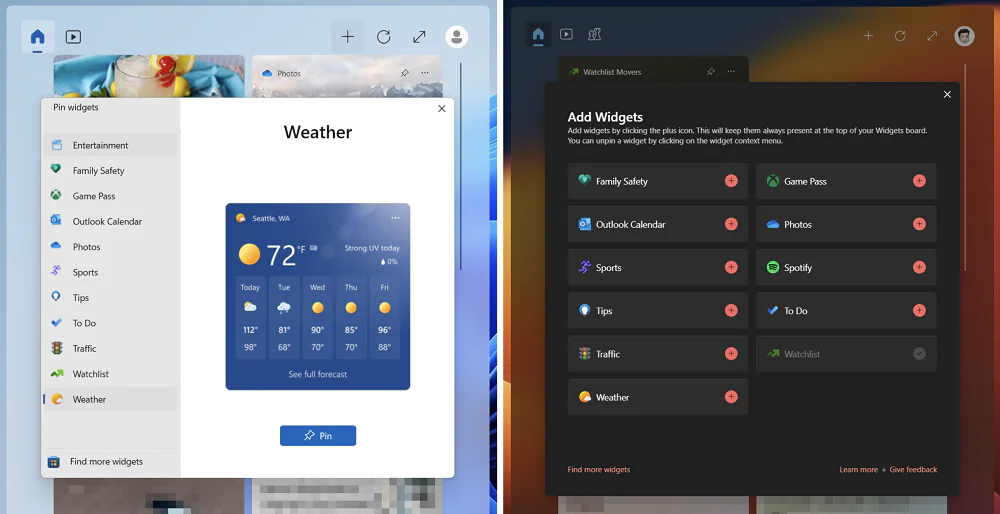
Además, Microsoft también mejorará la capacidad de anclar widgets para que ahora sea más fácil para los usuarios anclar los widgets instalados en el tablero.
Nueva configuración del teclado táctil
Microsoft ahora brinda a los usuarios más control sobre cómo se mostrará el teclado táctil en los casos en que no se detecte el teclado. La compañía ha incluido tres alternativas en el menú desplegable cuando pasa por Configuración – Hora e idioma – Entrada de texto como se muestra a continuación:
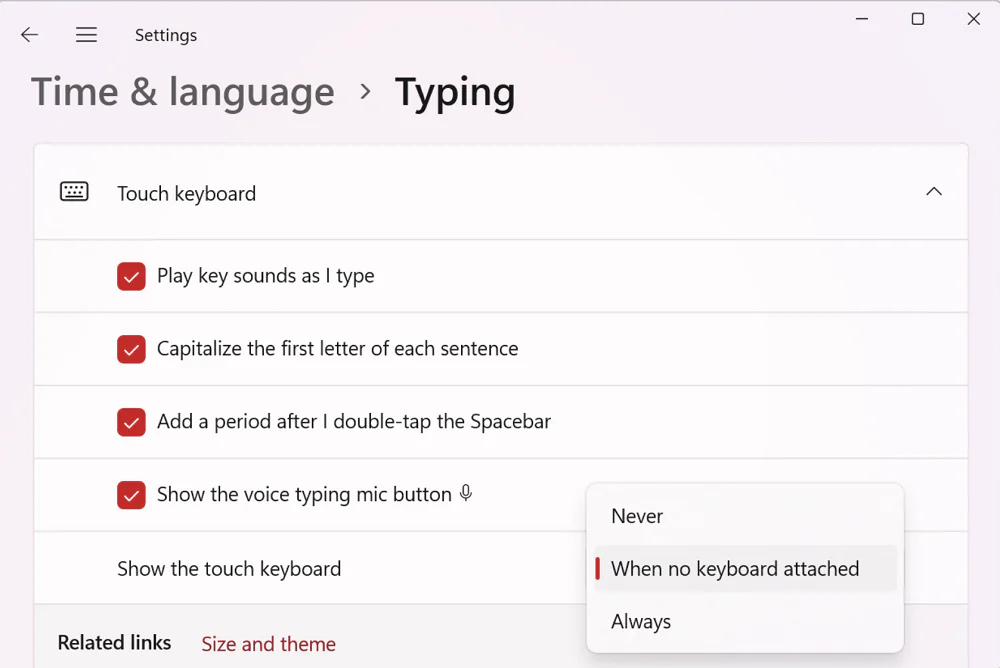
Si selecciona la primera opción «Nunca», el teclado táctil no se iniciará. También hay una opción «Cuando el teclado no está conectado», que garantiza que el teclado táctil se use siempre que el dispositivo táctil se use sin teclado. Con la última opción, Siempre, el teclado táctil aparecerá cada vez que toque un campo de entrada de texto.
Actualización instantánea de Windows
En lugar de esperar las actualizaciones mensuales de Patch Tuesday, Microsoft está agregando un nuevo cambio a Windows Update. Cuando lo habilite, su PC descargará automáticamente las actualizaciones a medida que estén disponibles.
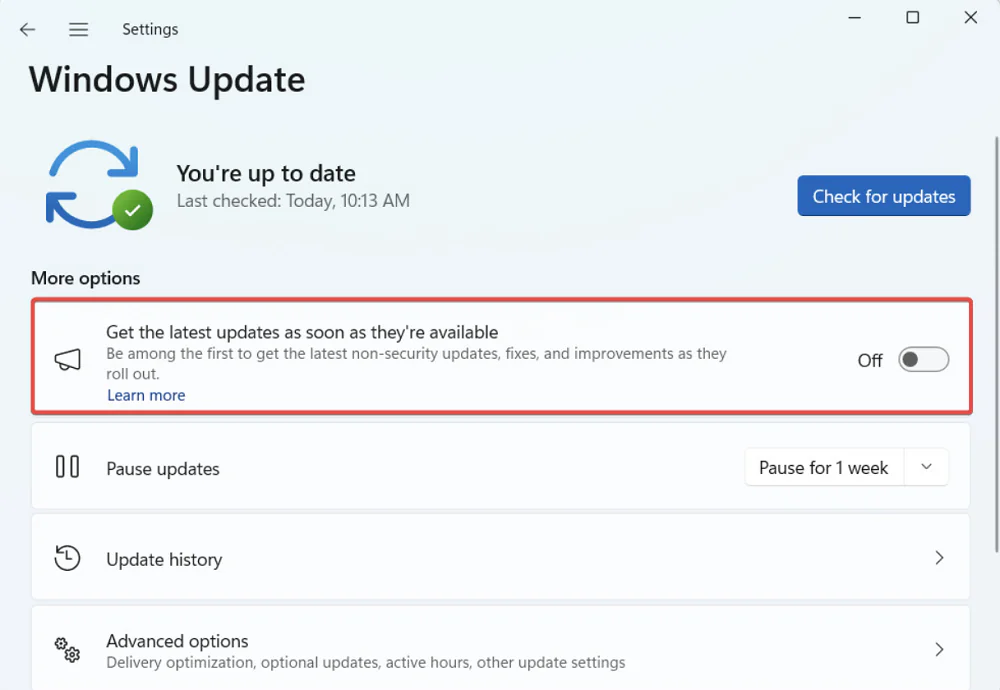
Más privacidad y configuraciones de búsqueda
Los usuarios también podrán tener más control sobre qué aplicaciones pueden detectar su presencia cuando usan un dispositivo compatible con nuevas opciones de presencia. Podrán desactivar el acceso a programas individuales o bloquearlo por completo. Una actualización de su configuración de privacidad lo hace posible. Puede desactivar individualmente el acceso a un programa específico o desactivar la detección de presencia por completo.
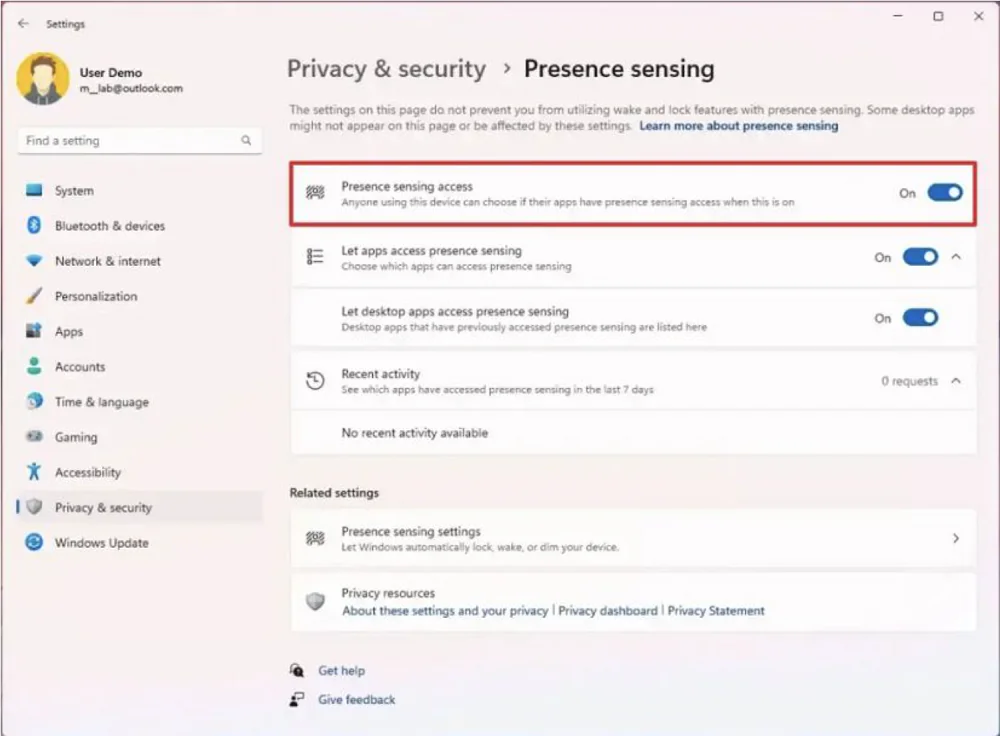
Según Microsoft, también se ha mejorado la función de búsqueda en la aplicación Configuración. Ahora los usuarios podrán encontrar todo lo que necesitan más rápido y navegar fácilmente a ciertas configuraciones.
Corrección de actualización de funciones de Windows 11 22H2
Además, la compilación 22621.1776 de Windows 11 incluye las siguientes correcciones:
- Esta actualización proporciona almacenamiento completo para todas sus suscripciones de OneDrive.
- El almacenamiento total ahora también se mostrará en la página Cuentas en la aplicación Configuración.
- Soluciona un problema que afecta al Narrador de pantalla. Ahora declara correctamente atributos de texto para palabras como «error ortográfico», «eliminar cambios» y «comentario».
- La actualización también soluciona un problema que afectaba a los archivos exe que dejaban de funcionar después de salir. Este problema ocurre después de actualizar su computadora a Windows 11 Azure Virtual Desktop (AVD) e iniciar sesión en esa computadora.
- Ya no se producirá el bloqueo de mensajes del servidor (SMB). Mensaje de error: «Recursos de memoria insuficientes» o «Recursos de sistema insuficientes».
- La actualización soluciona un problema que envía a los usuarios una notificación de vencimiento de contraseña inesperada. Esto sucede cuando configura la cuenta para usar «Se requiere tarjeta inteligente para el inicio de sesión interactivo» y establece «Habilitar el colapso de secretos NTLM que caducan».
Si te interesa la lista completa de actualizaciones en Windows 11 build 22621.1776, debes visitar el blog oficial de Microsoft .
¿Cuándo esperar la actualización de Windows 11 22H2 Moment 3?
Actualmente, estas funciones solo están disponibles para Windows Insiders que forman parte de los canales Canary y Dev. Pero estarán disponibles en general tan pronto como se publique la actualización de la función Moment 3. Debería esperarlo a fines de mayo o principios de junio. Hasta el momento, Microsoft no ha nombrado la fecha exacta.
Aquí te dejamos una lista de noticias que de seguro vas a querer leer: